エクセル EXCEL で数式や関数を コピー した時に、あれっ!?なんか計算が変だぞ!となり、計算式を見てみると、思ったセルと 違うセルを参照していた ってこと無いですか?せっかくコピペで素早くできたと思ったのに、間違いを正しく直すのに余計な時間がかかってしまう、というトラブルはよく聞きます。 今回は、頻繁に トラブル の原因となる、 相対参照 と、 絶対参照 について解説したいと思います。
エクセルEXCELでは、これをうまく使えるのと使えないのとでは、雲泥の差が生まれますので、絶対に使えるようになって欲しい項目です。
それでは行ってみましょう。
参照の確認
まず、いつもやっている、参照を意識しないコピペについて、実際にどうなっているか、確認してみましょう。
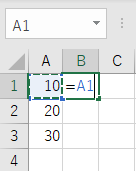
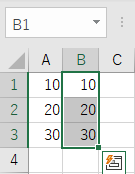
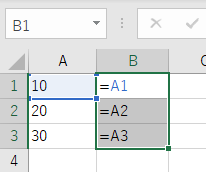
B1に計算式(=A1)を入れます。
そのセルを下にコピーして確認すると、=A2、=A3と自動で更新されているのが分かります。
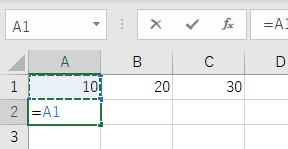
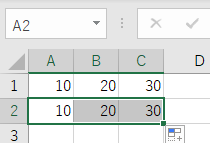
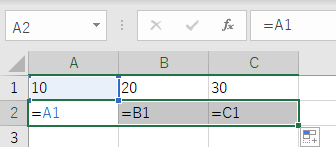
A2に計算式(=A1)を入れます。
そのセルを右にコピーして確認すると、=B1、=C1とこちらも更新されています。
相対参照
エクセルEXCELは、通常なにも指定しないと相対参照が標準となっています。先ほどの、コピーしたら更新されていくのが、相対参照です。常に、左隣を参照しています。この、今のセルから、常に一定の距離を示す、相対参照が多くの場合便利です。
絶対参照
大半は、相対参照で事足りるのですが、参照先を変えたくない、場合もありますよね。
たとえば、各商品の売上高の金額とその合計の表があります。そして、各商品の売上割合を計算する計算式には、隣の売上高を固定の位置にある売上高合計で割り算して求めます。
=E2/E5
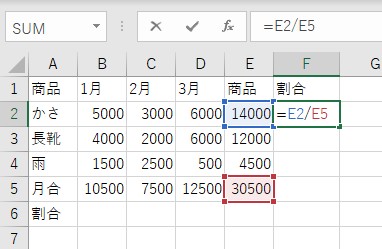
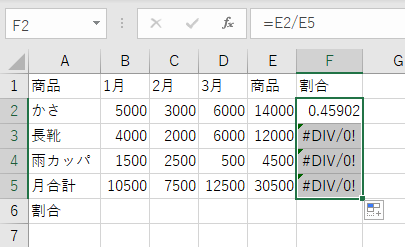
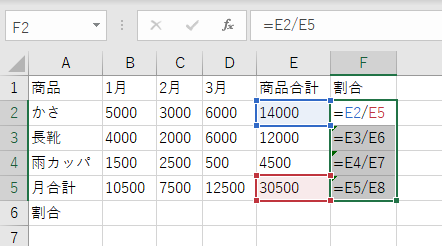
しかし、このセルを下のセルにコピーすると、=E3/E6となってしまい、うまくいきません。
こういう場合は、各商品の売上高(相対参照)と売上合計(絶対参照)を使います。
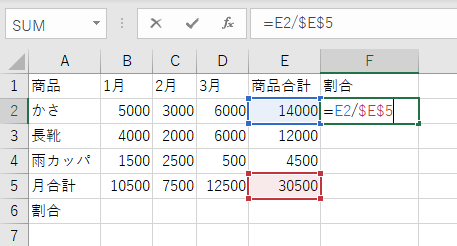
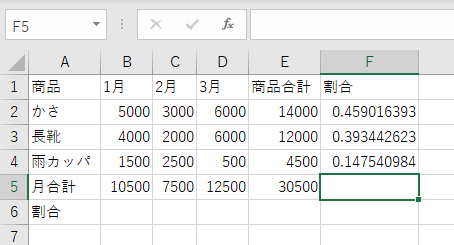
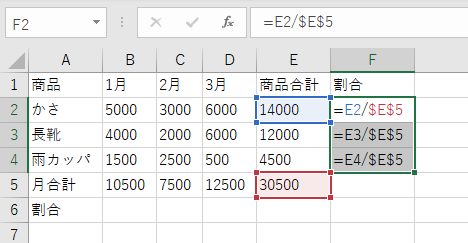
=E2/$E$5
これで、下にコピーしても、E2の部分だけ更新されて、$E$5はそのままになりますので、うまくいきました。この、$(ドル)がコピーで更新させない、絶対参照を表しています。
あれ?でも、$(ドル)は2つあるけど、、、と気づいた人、スルドイ。
絶対参照は、列固定と行固定があり、$E$5は、前の$Eは列固定、後ろの$5は行固定を表していて、列と行どちらも固定の書き方です。先ほどの例では、計算式を縦にコピーしたので、厳密に言えば、行だけ固定すれば良いので、=E$5で良いことになります。
出来るだけ、固定はしない方針、限定して固定することをおすすめします。
もう一つ例題。今度は、横にコピーしてみましょう。
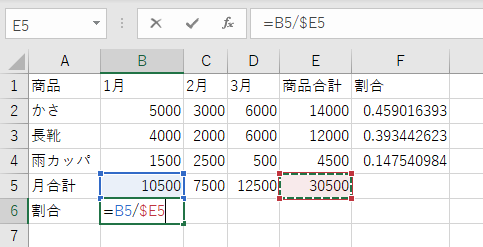
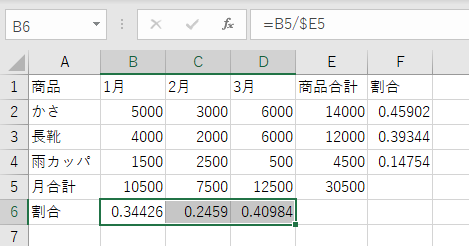
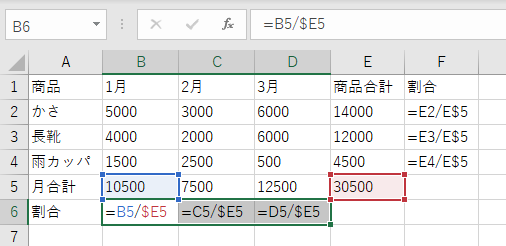
B6に、=B5/$E5と入力します。一月の売上高割合が表示されました。これで準備かできましたので、早速横へコピーを実行してみましょう。B6、C6、D6を選択して、[ctrl]+[R]でコピーします。
C6が、=C5/$E5に、D6が=D5/$E5に変わっています。
どうでしょうか、絶対参照のイメージを実感できたのでは、ないのでしょうか。この、やってみて実感するということが、大切だと思います。あとは、色々ご自分の表で試してみてください。
絶対参照 まとめ
- エクセルEXCELでは、何も指定しないと相対参照でコピペのときに、自動で参照先が更新される
- 絶対参照の指定は、$(ドル)する。列固定と行固定ができる。$A1は列固定、A$1は行を固定する
- 絶対参照は、必要最小限として、$(ドル)をつけ過ぎない
今回は以上です。
最後までお付き合いいただき、ありがとうございました。



コメント